本文介紹 Ubuntu 桌面系統升級的兩種方式,通過 UI 或命令行的方式,演示為 20.04 升級為 22.04。并介紹了 windows 的 Linux 子系統 wsl 的升級注意事項。
背景
之前在學習 ROS2 時,安裝?ros-humble-desktop?出現依賴錯誤:無法修正錯誤,因為您要求某些軟件包保持現狀,就是它們破壞了軟件包間的依賴關系。
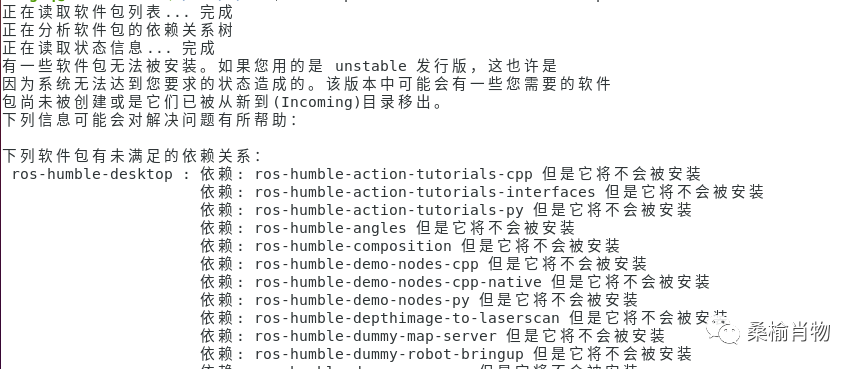
該問題需要升級 Ubuntu 操作系統到 22.04,先介紹兩種升級方式。
請注意,本教程僅用于測試環境和操作參考。生產環境請提前做好風險預案,并自行承擔風險。
開始準備
在開始之前建議將源更改為國內,防止速度太慢,升級安裝等待太久,注意根據升級前的當前版本進行選擇配置。
若有更改需求,請前往?Ubuntu 鏡像使用幫助[1]?按照說明進行處理。
通過 UI 升級
使用下方命令打開軟件更新管理器界面通過 GUI 更新軟件,并檢查 Ubuntu 系統的更新:
sudo update-manager -c -d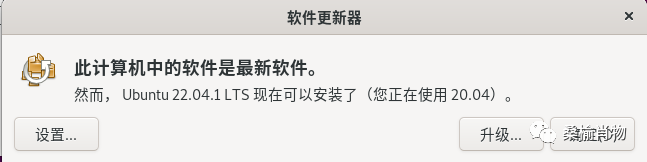
之后根據指引操作即可完成升級。
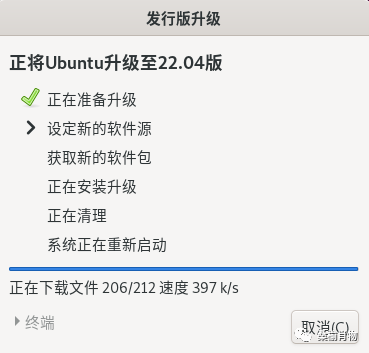
通過命令行升級
通過下方命令可升級 Ubuntu 的桌面版:
sudo do-release-upgrade -m desktop開始升級會提示要更改?sources.list?輸入 y 同意即可。
之后更新源檢查升級的包操作,輸入 y 同意。
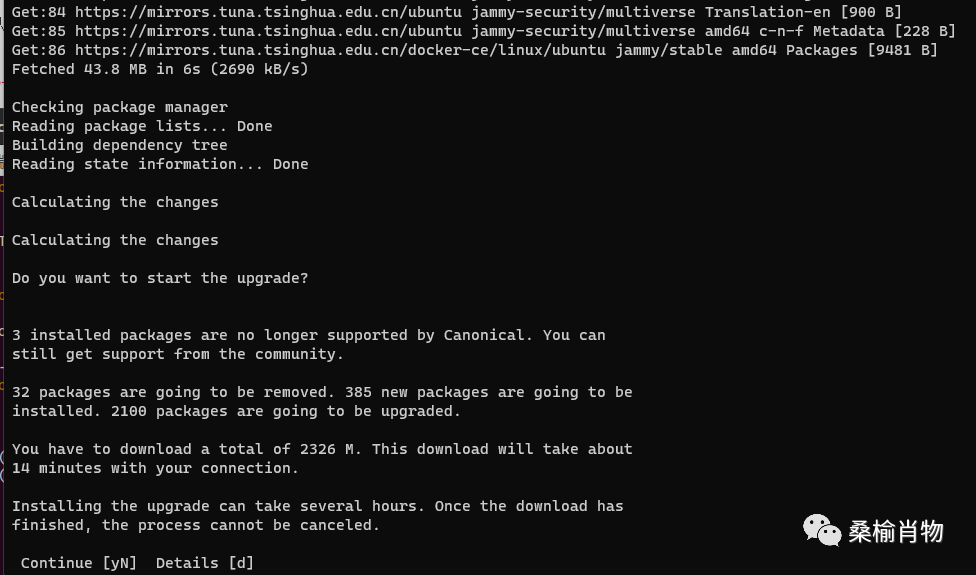
安裝過程中有時會時不時出現一些配置和處理詢問,按照說明自行選擇即可。
之后會提示卸載不需要的包,輸入 y 同意。
等待卸載清理完成,系統會提示進行重啟,重啟操作即可。
wsl 的額外處理
注意:wsl 系統的話,會出現如下提示,按照要求退出其他 wsl 實例,然后退出當前實例,按回車繼續。
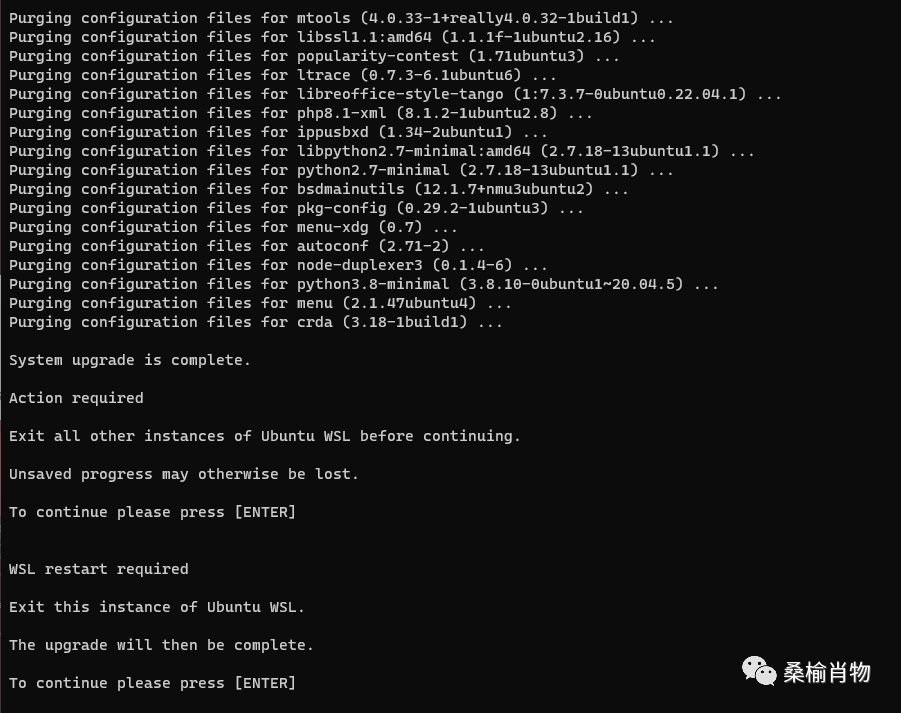
關閉 wsl 控制臺,重啟 wsl。
可以使用管理員權限在 PowerShell 輸入?Restart-Service LxssManager?或?wsl --shutdown?重啟服務或關閉 wsl 之后再使用?wsl?啟動子系統。
另外若 windows 系統更新沒有接收其他產品的話, wsl 的內核升級,可以使用?wsl --update?手動更新內核。
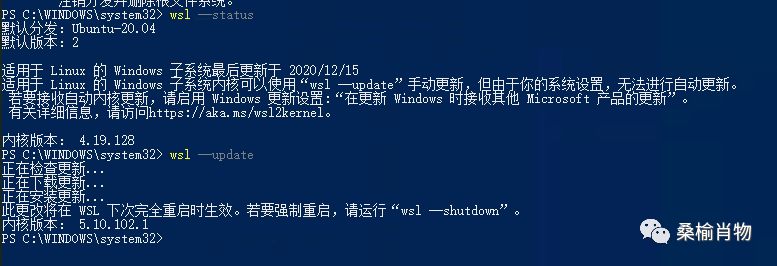
升級完成檢查
輸入?uname -a?和?lsb_release -a?即可發現,系統已經完成升級。

References
[1]?Ubuntu 鏡像使用幫助:?https://mirrors.tuna.tsinghua.edu.cn/help/ubuntu/








)










